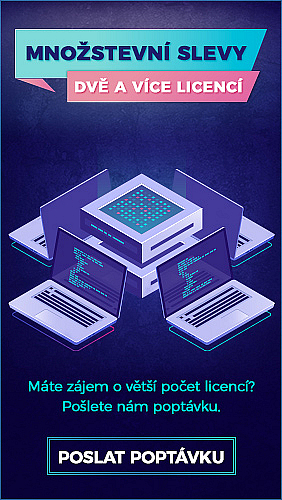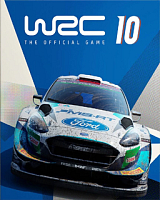Připravili jsme pro Vás přehled nejčastějších otázek, které Vás mohou napadnout při používání programu LANGMaster Španělština MIRADA + slovník .
Jak mohu psát speciální španělské znaky?
Možnosti jsou hned 2:
1) Je třeba nastavit anglickou klávesnici a znaky pak zadávejte stisknutím klávesy ALT a zapsáním příslušného číselného kódu:
ç = ALT 0231 Ç = ALT 0199
à = ALT 0224
è = ALT 0232
â = ALT 0226
ê = ALT 0234
î = ALT 0238
ô = ALT 0244
û = ALT 0251
ù = ALT 0249 Ù = ALT 0217
2) Nastavte na zařízení italskou klávesnici. Znaky je pak možné zadávat přímo z klávesnice.
Klávesnici přidáte následujícím způsobem (platí pro Windows 2000 a XP):
1. Vyberte Start > Nastavení (Settings) > Ovládací panely (Control Panel) a poklepejte na Klávesnice (Keyboard).
2. Klepněte na horní ouško "Národní prostředí (Input Locales)".
3. Klepněte na tlačítko Přidat... (Add...) a vyberte si jazyk pro požadovanou klávesnici.
V nabídce zobrazené po klepnutí na ikonku se zkratkou jazyka (např. EN pro angličtinu, DE pro němčinu, ES pro španělštinu) vpravo ve spodní liště Windows vyberte příslušnou klávesnici.
Rozložení jednotlivých znaků na aktuálně vybrané klávesnici zjistíte pomocí Start > Programy (Programs) > Příslušenství (Accessories) > Usnadnění (Accessibility) > Klávesnice na obrazovce (On-Screen Keyboard).
Kurz Vám nefunguje úplně správně v prohlížeči Google Chrome?
Výrobce ví o problémech s vyhodnocením cvičení typu přetahování. Tj. kdy vše doplníte správně a cvičení se vyhodnotí na 0% a přitom doporučené správné řešení odpovídá tomu Vašemu. Pokud jste narazili na jiné problémy, budeme rádi, když nám o nich napíšete. Nicméně, než problémy výrobce vyřeší, doporučujeme použít prohlížeč Internet Explorer nebo Mozilla Firefox.
Kurz Vám nefunguje úplně správně v prohlížeči Opera?
Výrobce eviduje občasné potíže s vyplňováním úvodního dotazníku. Pokud jste narazili na jiné problémy, budeme rádi, když nám o nich napíšete a my předáme informace výrobci. Pro rychlé vyřešení potíží, doporučujeme pro problémové stránky použít prohlížeč Internet Explorer nebo Mozilla Firefox.
Kurz Vám nefunguje úplně správně na počítači Apple?
Výuka zatím nepodporuje systém Apple. Čtěte prosím pozorně systémové požadavky u popisku programu.
Našli jste v některém cvičení chybu, nepřesnost nebo nejednoznačnost?
Budeme moc rádi, když nám o problému napíšete, my předáme veškeré informace výrobci. Aby ale výrobce mohl chybu opravit, je třeba zaslat přesnou identifikaci cvičení. Nejlepší bude, když výrobci napíšete přímo ze stránky s problémovým cvičením. Nebo pošlete alespoň print screen obrazovky s chybou.
Nepřehrává se Vám ve cvičeních zvuk?
Mělo by pomoci, když si zdarma stáhnete a nainstalujete nejnovější verzi Flash Playeru.
Nejdou Vám některá cvičení vypracovat?
Nejspíše bude problém jen ve špatném postupu. Kromě návodu si přečtěte i Podrobný návod (zelené tlačítko vpravo nahoře), ve kterém se dozvíte, jak se cvičením technicky pracovat, tj. jakým způsobem použít myš resp. klávesnici.
Pokud nemůžete ve cvičení vyplňovat text, protože se neobjevuje kurzor, jedná se nejspíše o cvičení typu přetahování. U tohoto typu cvičení není možno doplňovat slova z klávesnice, slova je třeba přetahovat myší z nabídky v horní části stránky.
U cvičení typu párování pracujete pouze s pravým sloupcem. Jednotlivé výrazy z pravého sloupce je vždy potřeba přetáhnout na pravou stranu řádku, na kterém se nachází odpovídající výraz z levého sloupce.
Vaše výsledky (vypracovaná cvičení) se Vám neuložily?
Data se ukládají jen registrovaným uživatelům. Doporučujeme Vám se zaregistrovat a při každém spuštění se přihlásit pod vytvořeným účtem.
Bylo Vám Vaše správné řešení škrtnuto a označeno jako nesprávné, přičemž správná odpověď vypadá úplně stejně?
Vyhodnocení provádí počítač a nikoli učitel. Tj. bere za chybu každý znak, který neodpovídá předepsanému správnému řešení, včetně mezer, čárek a teček na konci věty. Interpunkční znaménka na konci věty jsou v některých cvičeních již doplněna (za editačním okénkem) a pokud je napíšete znova, bude to vyhodnoceno jako chyba. Problém by také mohl být v psaní speciálních znaků. Pokud např. napíšete apostrof jako uvozovky (2 čárky nahoře) nebo pokud kolem apostrofu uděláte mezery, bude to vyhodnoceno jako chyba. Pokud opravdu nevidíte žádnou nesrovnalost, tak nám napište dotaz, přímo ze stránky se cvičením.
Neukončuje se Vám vstupní test?
Zřejmě testem procházíte jen pomocí klikání na záložky. Je třeba ho procházet pomocí zelené šipky vpravo nahoře. Tímto způsobem se Vám všechna cvičení postupně vyhodnotí a test se v pořádku ukončí.